如何更改 Windows 11/10 中电源按钮的功能
尽管这些天来,我们大多数人都喜欢合上笔记本电脑的盖子,但有时您可能需要在工作结束后使用计算机硬件的电源按钮(Power Button)。Windows 允许您更改按下电源按钮(Power Button)时的功能。我们已经了解了如何定义关闭笔记本电脑盖的作用(what closing the laptop lid does)。今天我们将了解如何定义或更改计算机电源按钮(Power Button)的功能。
如果您阅读了我们之前的帖子,您可能会意识到睡眠选项消耗的电量很少,可以帮助您的 PC 更快地唤醒,以便您回到上次中断的地方。与睡眠(Sleep)模式相比,休眠选项使用的电量更少,并且让您回到上次离开的相同位置。阅读这些帖子会告诉您Hibernate & Shutdown(Hibernate & Shutdown)和Sleep & Hibernate之间的区别。
更改计算机电源按钮(Computer Power Button)的作用
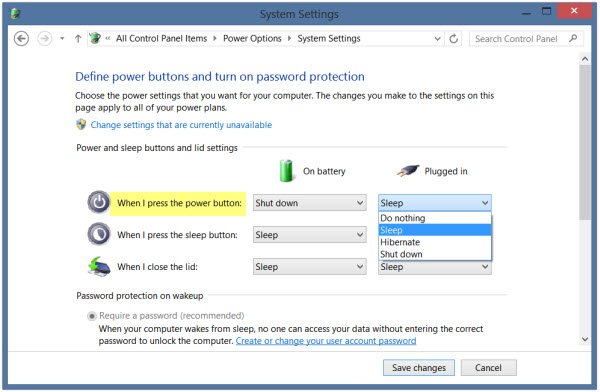
从WinX 菜单(WinX Menu)中,选择控制面板(Control Panel),然后打开电源选项(Power Options)小程序。从右侧窗格中,选择选择电源按钮的功能(Choose what Power Buttons do)。
在System Settings中,您将能够定义电源按钮的作用。在当我按下电源按钮选项(When I press the power button option)下,您可以定义当计算机使用电池(Battery)运行和插入电源时它会做什么。
现在您将在下拉菜单中看到四个选项。您可以选择——什么都不做(Do Nothing)、睡眠(Sleep)、休眠(Hibernate)或关机(Shut)。
选择所需的选项并单击保存更改(Save changes)以保存设置。
如果缺少更改电源按钮的功能选项,请参阅此帖子。
提示(TIP):这篇文章将向您展示如何在使用电池或使用 REGEDIT 或 GPEDIT 插入电源时更改电源按钮操作(change the Power button action when on battery or plugged in using REGEDIT or GPEDIT)。
顺便说一句,Windows 用户知道如何管理 Windows 电源计划设置(manage Windows power plan settings)、不同电源计划的优缺点以及如何对电源计划进行故障排除。
转到此处了解管理电源设置和创建自定义计划的过程。
是的,请告诉我们您如何定义按下电源按钮(Power Button)时的作用。
Related posts
启用Network Connections而在Modern Standby上Windows 10
如何检查,降低或Increase CPU usage在Windows 10
Change Multimedia Settings在Windows 11/10中使用PowerCFG tool
如何解决在Windows 11/10 Battery drain问题
Windows 10不Sleep | Sleep Mode不Windows 10工作
Taskbar通知未显示在Windows 10中
如何在Windows 10启用或禁用Battery Saver
如何检查在Windows 10的Shutdown and Startup Log
如何在Windows 10修复Disk Signature Collision problem
Best免费Timetable software为Windows 11/10
Power Management tab中缺少Device Manager上Windows 10
如何在Windows 10备份,Move,Move,或Delete PageFile.sys关闭
Power Plan在Windows 10中断变化
Best免费ISO Mounter software的Windows 10
如何在Windows 10 Control Panel中打开System Properties
如何在Windows 10检查USB Port的Power Output
如何在File Explorer中展示Details pane在Windows 10
Microsoft Intune不同步? Force Intune在Windows 11/10中同步
如何使用Windows 10的Charmap and Eudcedit内置工具
Windows 10中的Windows.edb file是什么?
